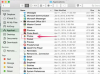Подешавање школске е-поште на мобилном уређају помаже да се осигура да имате приступ важним порукама без обзира да ли сте у кампусу или не. Искористите предности одељка Маил, Цонтацтс, Цалендарс у апликацији Подешавања вашег иПхоне-а да бисте подесили е-пошту за школу. Када конфигуришете е-пошту за коришћење на вашем иПхоне-у, можете одмах да почнете да шаљете и примате е-пошту помоћу матичне апликације Маил.
Подесите своју е-пошту
Корак 1

Кредит за слику: Слика љубазношћу Аппле-а
Отворите апликацију Подешавања на свом иПхоне-у и додирните Пошта, контакти, календари. Можда ћете морати да скролујете надоле да бисте пронашли ову ставку менија.
Видео дана
Корак 2

Кредит за слику: Слика љубазношћу Аппле-а
Славина Додај налог под насловом Рачуни.
Корак 3

Кредит за слику: Слика љубазношћу Аппле-а
Изаберите Остало као тип налога е-поште.
Корак 4

Кредит за слику: Слика љубазношћу Аппле-а
Додирните Додајте налог за пошту под насловом Пошта.
Корак 5

Кредит за слику: Слика љубазношћу Аппле-а
Унесите информације о свом школском налогу е-поште. Информације које овде уносите су специфичне за вашу школу. Проверите веб локацију ваше школе или контактирајте администратора мреже да бисте добили ове информације. Да бисте слали и примали е-пошту са свог иПхоне-а, потребна вам је лична школска адреса е-поште, корисничко име и повезана лозинка, као и школска
долазни и одлазни информације о серверу поште.Пошто је приступ е-пошти са мобилног уређаја тако чест захтев, већина образовних институција после средње школе пружа ове информације онлајн.
За листу уобичајених подешавања е-поште које ћете можда морати да унесете у зависности од конфигурације сервера е-поште ваше школе, посетите Аппле Подешавања е-поште која ће вам можда требати од вашег добављача е-поште страна.
Савет
Ако имате опцију, користите ИМАП као тип налога уместо ПОП3. ИМАП вам омогућава да управљате имејлом са више уређаја уз задржавање оригиналних копија на серверу ваше школе. У суштини, сви уређаји синхронизују исти садржај, тако да је оно што видите у Оутлоок-у на свом рачунару, на пример, исто што видите у веб пошти или у апликацији за е-пошту за мобилне уређаје треће стране. Ова функција може бити посебно корисна за школски налог е-поште, коме бисте можда желели да приступите преко веб поште на рачунару у кампусу, а истовремено можете да видите и управљате свим истим имејловима на вашем иПхоне. Имајте на уму, међутим, да ако користите ИМАП и избришете е-пошту на једном уређају, она ће бити избрисана и на свим другим уређајима повезаним са истим налогом е-поште.
Корак 6
Славина Следећи и пратите чаробњака да бисте пружили информације о захтеву. На последњем екрану, ваш иПхоне покушава да провери ваша подешавања како би се уверио да сте унели све потребне податке. Ако се све заврши, отвара се главни екран поште, где се ваша школска е-пошта сада појављује под насловом Налози. Вратите се на почетни екран и отворите апликацију Маил да бисте почели да користите школску е-пошту.
Прилагодите подешавања е-поште
Када подесите школски налог е-поште, одвојите тренутак да прилагодите начин на који шаље и прима поруке. Славина Пошта, контакти, календари у апликацији Подешавања и изаберите своју школску адресу е-поште под насловом Налози да бисте променили подешавања, на пример колико често иПхоне проверава да ли постоји нова е-пошта на серверу ваше школе и колико далеко може да се врати када чува копије порука на уређај. Можете изабрати, на пример, да чувате само 14 дана е-поште на уређају како не бисте заузимали превише простора.
Алтернативне апликације за е-пошту
Маил је подразумевана апликација за управљање е-поштом која се користи на иПхоне уређајима, али далеко од тога да је једина доступна опција. Ако вам се не свиђа апликација Маил, Апп Сторе на вашем иПхоне-у има на десетине алтернатива за преузимање, од којих су многе бесплатне. Иако се поступак подешавања школског налога у једној од ових апликација разликује, информације које морате да добијете од школе да бисте подесили налог су исте.